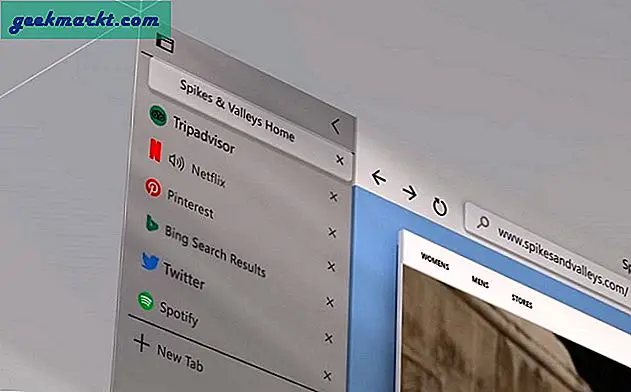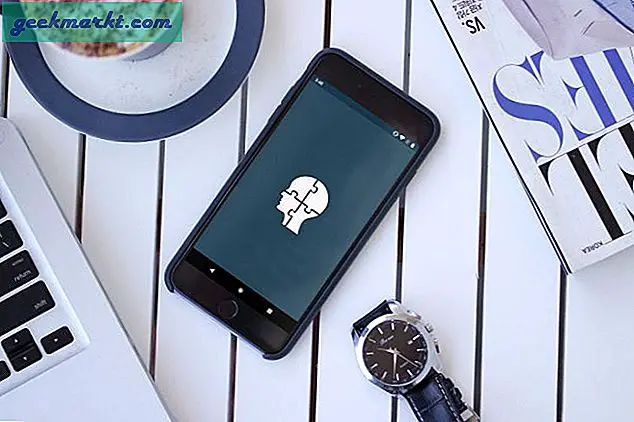Snap पैकेज की स्थापना, परिनियोजन, और सॉफ्टवेयर को हटाना लिनक्स वितरण पर, 'उपयुक्त' की तरह। वास्तव में, स्नैप उपयुक्त का प्रस्तावित बेहतर विकल्प है। इसे कैनोनिकल और उबंटू द्वारा लिनक्स पर सर्वश्रेष्ठ पैकेज प्रबंधन और इंस्टॉलेशन रिपॉजिटरी के रूप में सराहा गया है। निष्पक्ष होने के लिए, इसके कुछ फायदे हैं। उदाहरण के लिए,
- स्नैप पैकेज स्वतः अपडेट होते हैं
- स्नैप पैकेज के भीतर निर्भरता को बंडल किया जाता है। तो, कोई अतिरिक्त स्थापना नहीं
- स्नैप एप्लिकेशन सैंडबॉक्स वातावरण में काम करते हैं
- केडीई, माइक्रोसॉफ्ट, गूगल जैसे प्रमुख प्रकाशकों के सबसे लोकप्रिय एप्लिकेशन स्नैप रिपोजिटरी पर हैं
स्नैप के साथ समस्या
लिनक्स समुदाय स्नैप के लिए कैननिकल के धक्का और इसके साथ मुद्दों पर चर्चा कर रहा है। यह पूरी स्नैप बहस फिर शुरू हो गई है उबंटू 20.04 लॉन्च.
खाली क्रोमियम पैकेज के साथ नवीनतम उबंटू संस्करण जहाज। पैकेज खाली है, और आपकी सहमति के बिना, आपके कंप्यूटर को उबंटू स्टोर से जोड़कर पिछले दरवाजे के रूप में कार्य करता है। सरल शब्दों में, यदि आप एक सरल "sudo apt install क्रोमियम-ब्राउज़र" करते हैं, तो यह कमांड निष्पादित करता है और डेबियन के बजाय स्नैप पैकेज स्थापित करता है। इससे भी महत्वपूर्ण बात, आपकी सहमति के बिना। नीचे स्क्रीनशॉट पर एक नजर डालें।

यह स्पष्ट रूप से स्नैप पैकेज प्राप्त करता है जब कमांड उपयुक्त पैकेज के लिए होता है।
इसके अलावा, स्नैप के साथ कई अंतर्निहित समस्याएं हैं। स्नैप पैकेज को इंस्टाल होने और लॉन्च होने में भी काफी समय लगता है। इसके अलावा, स्नैप पैकेज बहुत अधिक स्थान लेते हैं, जो आपके से मेल नहीं खाते उबंटू थीम, और हमेशा आधिकारिक नहीं होते हैं। यदि आप इस पूरी स्नैप चीज़ से बचना चाहते हैं, तो उबंटू से स्नैप रिपॉजिटरी को पूरी तरह से हटाना एक अच्छा विकल्प होगा, और यहां बताया गया है कि आप इसे कैसे करते हैं।
उबंटू से स्नैप कैसे निकालें
चरण 1: स्थापित स्नैप पैकेज की जाँच करें
इससे पहले कि हम स्नैप निकालना शुरू करें, आपको यह जांचना होगा कि आपके सिस्टम में स्नैप पैकेज स्थापित हैं या नहीं। स्नैप इंस्टॉल किए गए पैकेज की जांच के लिए, निम्न कमांड चलाएँ।
स्नैप सूची
पढ़ें: उबंटू के लिए सर्वश्रेष्ठ ब्राउज़र जो आपको 2020 में आजमाने चाहिए
चरण 2: स्नैप पैकेज निकालें
यदि आपको ऊपर जैसा आउटपुट मिलता है, तो हम आगे बढ़ने के लिए तैयार हैं। यदि आप स्नैप सूची के अंतर्गत स्थापित पैकेज पाते हैं, तो आपको निम्न आदेश का उपयोग करके उन्हें निकालना होगा।
sudo स्नैप निकालें --purge पैकेज-नाम"पैकेज-नाम" को वास्तविक स्थापित पैकेज नाम के साथ निकालने की आवश्यकता है। हमारे पास एक विस्तृत मार्गदर्शिका भी है कि कैसे करें एप्लिकेशन अनइंस्टॉल करें उबंटू से।
सबसे पहले, हमें स्नैप कैश को साफ़ करना होगा।
सुडो आरएम-आरएफ / वर / कैश / स्नैपड /
चरण 3: स्नैप और स्नैप GUI टूल को अनइंस्टॉल करें
एक बार हो जाने के बाद, हम स्नैप पैकेज के साथ-साथ स्नैप गनोम प्लगइन को हटा सकते हैं। ऐसा करने के लिए, निम्न आदेश चलाएँ।
sudo apt autoremove --purge Snapd gnome-software-plugin-snap
चरण 4: स्नैप प्राथमिकताएं साफ़ करें
इसके बाद, हम आपकी होम निर्देशिका से स्नैप सेटिंग्स और प्राथमिकताएं साफ़ कर सकते हैं
आरएम-एफआर ~/स्नैपअब, ये कमांड आपकी मशीन और यहां तक कि उबंटू सॉफ्टवेयर सेंटर से स्नैप रिपोजिटरी को हटा देंगे। इसके बाद, आपके पास न तो स्नैप पैकेज अनुशंसाएं होंगी और न ही सुझाव। फिर से, यदि आप क्रोमियम ब्राउज़र को स्थापित करने का प्रयास करते हैं, तो उबंटू अब आपको स्नैप को पैकेज निर्भरता के रूप में डाउनलोड करने के लिए कहेगा।

चरण 5: स्नैप को होल्ड पर रखें
स्नैप और उसकी सभी प्राथमिकताओं को अनइंस्टॉल करने के बाद, आप स्नैप पैकेज को होल्ड पर रख सकते हैं। किसी पैकेज को रखने से वह अपने आप इंस्टॉल या अपग्रेड होने से रोकता है। तुम्हें पता है, बस मामले में, क्रोमियम की तरह।
sudo apt-mark होल्ड स्नैपडी
समापन शब्द
तो, बेहतर होगा कि आप डेबियन रेपो से क्रोमियम डाउनलोड करें। हालाँकि, यह क्रोमियम ब्राउज़र के ऑटो-अपडेट को समाप्त कर देगा लेकिन निश्चित रूप से आपको स्नैप से दूर रखेगा। अधिक मुद्दों या प्रश्नों के लिए, मुझे नीचे टिप्पणी में बताएं।
यह भी पढ़ें: उबंटू में "ऑल्ट-टैब" में विंडोज को कैसे अनग्रुप करें?